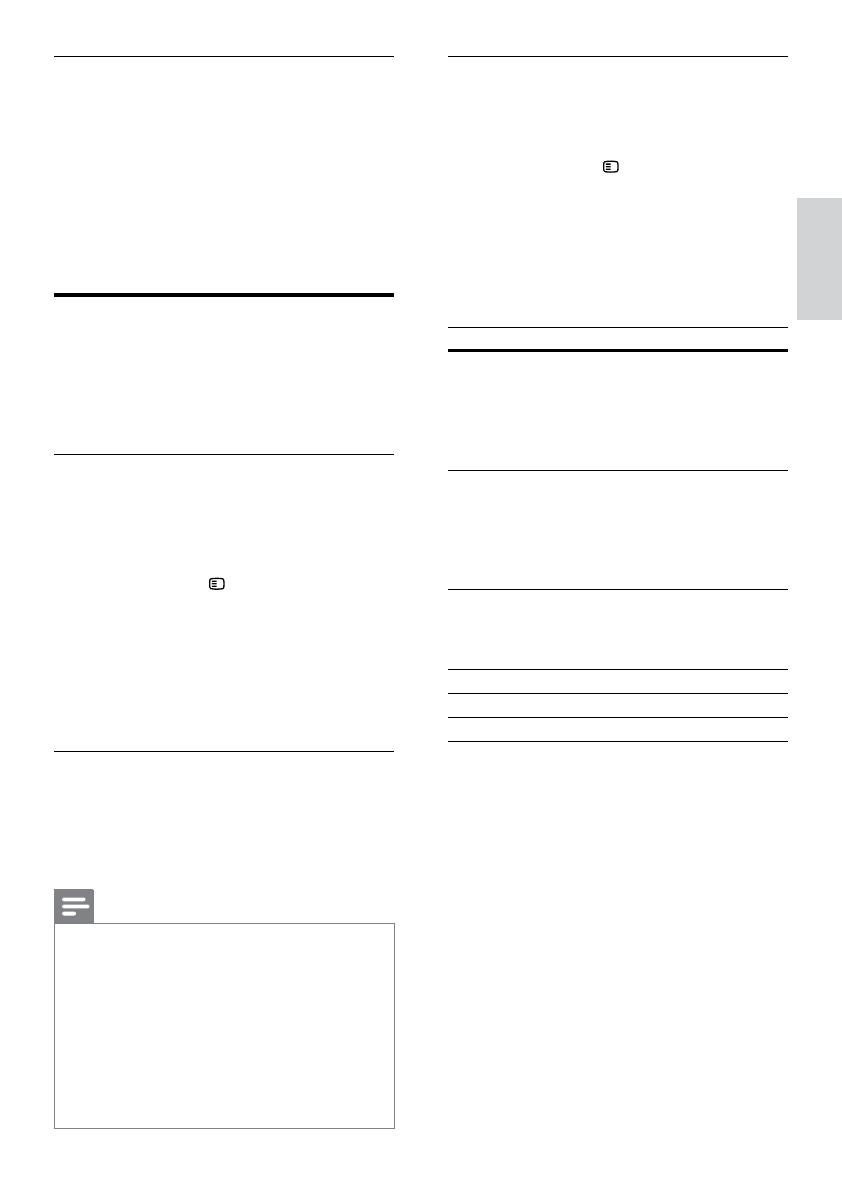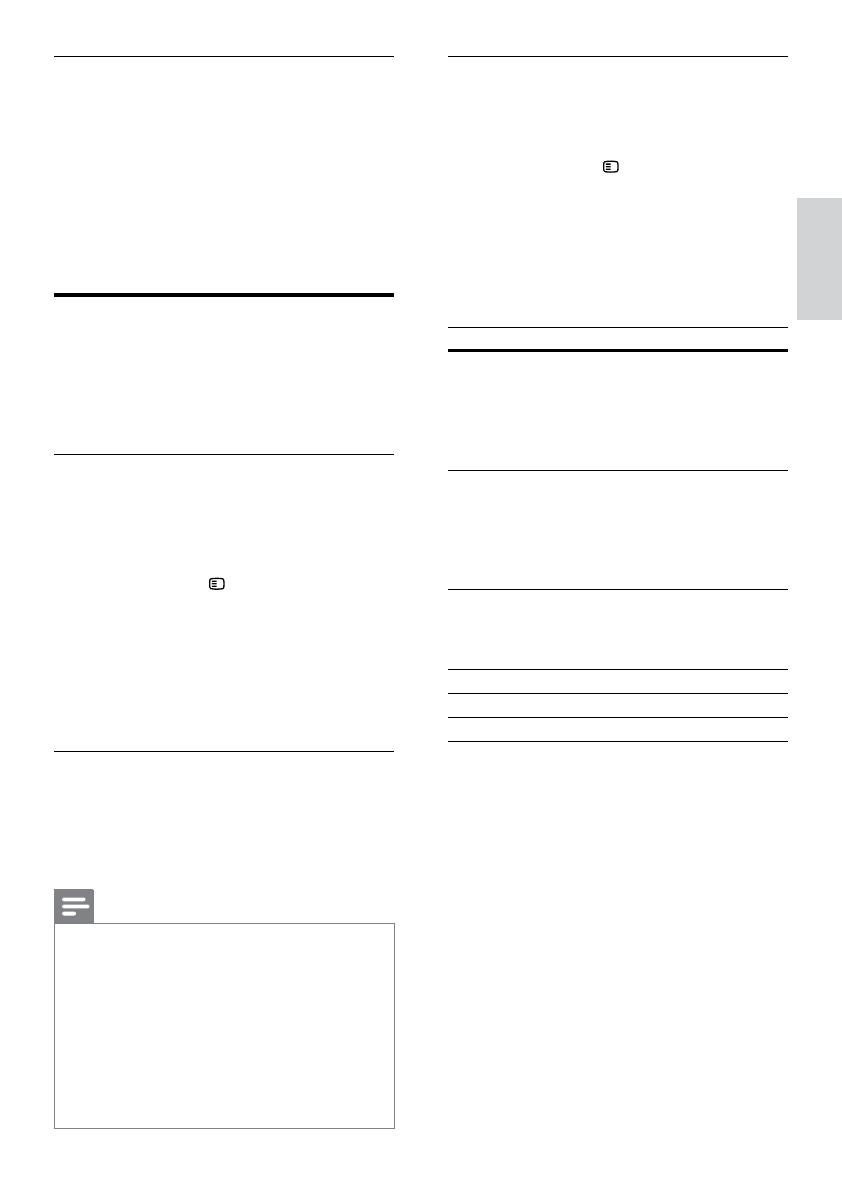
13
Čeština
Znakovásadatitulků
Pokud se titulky nezobrazují správně, změňte
znakovou sadu titulků na sadu, která podporuje
formát titulků DivX.
1 Stiskněte tlačítko SETUP.
2 Vyberte možnost [Nastavenípreferencí] a
poté stiskněte tlačítko OK.
3 Vyberte možnost [TitulkyDivX] a poté
stiskněte tlačítko OK.
4 Vyberte znakovou sadu a stiskněte tlačítko
OK.
Znakovásada Jazyk
[Standardní] Albánština, dánština),
,holandština, angličtina, nština,
francouzština, gaelština,
němčina, italština, kurdština –
latinka, norština, portugalština,
španělština, švédština, turečtina
[Střední
Evropa]
Albánština, chorvatština,
čeština, holandština, angličtina,
němčina, maďarština,
irština, polština, rumunština,
slovenština, slovinština a
srbština.
[Azbuka] Bulharština, běloruština,
angličtina, makedonština,
moldavština, ruština, srbština a
ukrajinština.
[Řečtina] Řečtina
[Hebrejština] Hebrejština
[Čínština(zj.)] Zjednodušená čínština
Přehrávánísouborů
1 K domácímu kinu připojte paměťové
zařízení USB.
2 Stiskněte tlačítko USB.
» Zobrazí se prohlížeč obsahu.
3 Vyberte soubor a stiskněte tlačítko OK.
4 Přehrávání lze ovládat pomocí tlačítek pro
přehrávání (viz ‘Tlačítka pro přehrávání’ na
straně 11).
DivX
Videa DivX lze přehrávat z:
• disku (viz ‘Disky’ na straně 11),
• paměťového zařízení USB (viz ‘Paměťová
zařízení USB’ na straně 12).
kódVODproDivX
Před zakoupením videosouborů DivX a jejich
přehráváním na domácím kině zaregistrujte
domácí kino na webových stránkách www.divx.
com pomocí kódu DivX VOD.
1 Stiskněte tlačítko SETUP.
2 Vyberte možnost [Všeob.nast.] a poté
stiskněte tlačítko OK.
3 Vyberte možnost [KódDivX(R)VOD] a
poté stiskněte tlačítko OK.
» Zobrazí se registrační kód DivX pro
domácí kino.
Titulky
Pokud video obsahuje titulky ve více jazycích,
vyberte jazyk titulků.
1 Během přehrávání videa vyberte jazyk
stisknutím SUBTITLE.
Poznámka
•
Zkontrolujte, zda se název souboru s titulky
shoduje s názvem souboru videa. Je-li
například soubor videa pojmenován ‚movie.
avi‘, uložte soubor titulků jako ‚movie.srt‘ nebo
‚movie.sub‘.
• V domácím kině lze přehrávat soubory titulků
v následujících formátech: .srt, .sub, .txt, .ssa,
.ass, smi a .sami. Tyto soubory se nezobrazují
v nabídce přechodu k souboru.
• Pokud se titulky nezobrazují správně, změňte
sadu znaků.
CS